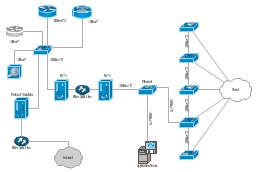Windows 10'da Wi-Fi üzerinden internet dağıtımının kurulmasıyla birlikte, son zamanlarda tam anlamıyla bir saçmalık devam ediyor. Bu sayfaya gittiyseniz, büyük olasılıkla Wi-Fi'yi yerleşik "Mobil Erişim Noktası" işlevi ve / veya komut satırı aracılığıyla da dağıtamazsınız. Deneyimlerime göre, sorunların çoğu, Mobile Hotspot özelliğini tanıtan büyük bir Windows 10 güncellemesinden sonra ortaya çıktı. Pek çok kişi Wi-Fi'yi bu şekilde dağıtmakla kalmadı, erişim noktasını komut satırı üzerinden komutlarla başlatma yolu da çalışmayı durdurdu.
Son zamanlarda Windows 10'da bir erişim noktası kurma hakkındaki makalelere birçok yorum bırakıldı. Ana sorunlardan:
- Mobil ortak erişim noktası internet bağlantısını görmüyor... Yüksek hızlı bir bağlantıyla, bir kullanıcı adı ve parola (PPPoE) ile aramaya dost değil. Bilgisayardaki İnternet bağlı, çalışıyor ve "Mobil erişim noktası" sekmesinde bir hata var: "Bilgisayarda Ethernet, Wi-Fi veya hücresel ağ bağlantısı olmadığı için mobil erişim noktası yapılandırılamadı."
- Erişim noktası başlar (erişim noktası veya komut satırı aracılığıyla), ancak cihazlar Wi-Fi'ye bağlanmıyor... Sabit bir bağlantı var (IP alma, kimlik doğrulama), uzun süre bağlanıyorlar, sonuç olarak dizüstü bilgisayarın dağıttığı Wi-Fi ağına bağlanamıyorlar.
- Diğer bir popüler hata, dizüstü bilgisayardaki bir erişim noktasının başlatılmasıdır (aynı erişim noktası veya komut satırı aracılığıyla), cihazlar Wi-Fi'ye bağlanıyor, ancak İnternet çalışmıyor.
- Windows 10'u güncelledikten sonra Wi-Fi dağıtımının komut satırı üzerinden başlatılması çalışmayı durdurdu... Hata "Barındırılan ağ başlatılamadı. Grup veya kaynak, istenen işlemi gerçekleştirmek için doğru durumda değil. "
- Wi-Fi'yi Mobile Hotspot üzerinden paylaşamıyorum USB 3G / 4G modem aracılığıyla internete bağlı... Veya dizüstü bilgisayarda yerleşik bir modem (SIM kart) aracılığıyla.
Bunlar, kullanıcıların Windows 10'da bir erişim noktası başlatırken karşılaştıkları ana problemlerdir. Her problem için özel bir çözümüm olmadığını hemen söylemek istiyorum. Ziyaretçilerin diğer makalelere bıraktıkları yorumlara ve internette sahip olduğum bilgilerden yola çıkarak, bu sorunların her birine olası çözümleri size ayrıntılı olarak anlatmaya çalışacağım. Belki de tavsiyem birine yardımcı olur. Her konuda olabildiğince detaylı ve anlaşılır yazmaya çalışacağım. Deneyimlerinizi yorumlarda paylaşmayı unutmayın. Gözlemleriniz, tavsiyeleriniz ve çözümleriniz birçokları için faydalı olacaktır.
Mobil erişim noktası ve geniş bant bağlantısı (arama, PPPoE, VPN)
Güncelleme! Yüksek hızlı bir İnternet bağlantınız varsa, Mobil Erişim Noktası bu İnternet bağlantısını görmeyecektir. Makalede bununla ilgili daha fazla yazdım: https://help-wifi.com/nastrojka-virtualnoj-wi-fi-seti/mobilnyj-xot-spot-v-windows-10-cherez-pppoe-nabor-nomera-vysokoskorostnoe-podklyuchenie /
Bilgisayardaki İnternet yüksek hızlı bir bağlantı üzerinden bağlandığında (bir numara, kullanıcı adı ve şifre çevirerek), İnternet çalışıyor ve "Mobil Erişim Noktası" sekmesinde bir hata görüntülendiğinde, sorunla ilgili çok sayıda mesaj var"Bilgisayarda Ethernet, Wi-Fi veya hücresel bağlantı olmadığı için mobil erişim noktası yapılandırılamadı."... Yerleşik işlevin PPPoE bağlantısını görmediği ortaya çıktı.

Elbette böyle bir sorun var. İnternette, nasıl çözüleceğine dair herhangi bir tavsiye bulamadım. Microsoft temsilcileri için bu tür birçok soru buldum, ancak sadece bazı standart önerilerde bulundular ve hepsi bu. Bu sorunu nasıl çözeceğini kimse bilmiyor. Ve sorun, büyük olasılıkla yüksek hızlı bir bağlantınız olduğunda, Ethernet adaptörünün "tanınmayan ağ" durumunda olmasıdır. Gelecek güncellemelerde geliştiricilerin sıcak noktaya PPPoE İnternet bağlantılarını görmeyi öğreteceğini umalım.
Karar:
Başka bir çıkış yolu görmüyorum, ancak erişim noktasını komut satırından başlatmaya çalışıyorum. Güncellemeden sonra bununla ilgili sorunlar var. Komutların kullanılması Wi-Fi'yi dağıtamazsa, bu makalenin sonundaki "Diğer çözümler" bölümündeki ipuçlarına bakın.
Ayrıca, özel programlar kullanarak sanal bir Wi-Fi ağı başlatmayı deneyebilirsiniz.
Windows 10'da Wi-Fi hotspot: cihazlar bağlanmıyor, internet çalışmıyor
Başka bir çok popüler sorun. Wi-Fi dağıtımını bir hotspot üzerinden veya komut satırını kullanarak başlatıyoruz, ancak akıllı telefonlar, tabletler ve diğer cihazlar Wi-Fi'ye bağlanmıyor. Sürekli bir bağlantı var, bir IP adresi alma, çeşitli hatalar vb. Bu konu hakkında ayrıntılı bir makale yazdım: cihazlar Windows 10'da bir erişim noktasına bağlanmıyor. IP adresi alma. Bu sorun oluştuğunda deneyebileceğiniz ipuçları vardır.
Ayrıca, virüsten koruma yazılımını (yerleşik güvenlik duvarı) kapattığınızdan emin olun. Ayrıca Windows'un yerleşik güvenlik duvarını devre dışı bırakmayı da deneyebilirsiniz. Temel olarak, bu sorun IP ayarları nedeniyle ortaya çıkar. Yukarıdaki bağlantıdaki makalede, IP ayarlarını nasıl deneyebileceğinizi gösterdim. Bunları otomatik olarak ayarlayın veya manuel olarak kaydedin.
Bir bağlantı var, ancak İnternet çalışmıyor
Bir sonraki durum, cihazların ağa bağlandığı, ancak İnternet'in çalışmadığı durumdur. Bu durumda, İnternet Bağlantı Paylaşımı ayarlarını kontrol etmeniz gerekir. Ağı "Mobil erişim noktası" üzerinden başlattıysanız, orada pek fazla seçenek yoktur, çünkü biz sadece İnternet'i dağıtmak istediğimiz bağlantıyı seçiyoruz.
Erişim noktanız komut satırı üzerinden başlatılırsa, şu makaleye bakın: Bir dizüstü bilgisayardan dağıtılmış Wi-Fi ve İnternet "İnternet erişimi olmadan" çalışmaz. Orada genel erişim hakkında ayrıntılı olarak yazılmıştır.
Önemli! Her iki sorun için de, bu makalenin Diğer Çözümler bölümünde yer alan ipuçlarını denemenizi tavsiye ederim.
Windows 10 güncellemesi, Wi-Fi'yi komut satırı üzerinden paylaşamıyor
Evet, sanal bir Wi-Fi ağı ne bir mobil erişim noktası aracılığıyla ne de bir ekip binası kullanılarak başlatılamadığında da olur. Kural olarak, zaten bilinen hata "Barındırılan ağ başlatılamadı. Grup veya kaynak, istenen işlemi gerçekleştirmek için doğru durumda değil. "

Bu durumda, Wi-Fi adaptör sürücüsüne bakmanız gerekir. Listelenen sanal bir adaptör var mı, etkin mi ve nasıl çalıştığı. Bu yazının sonunda bu hatayı yazdım.
Bu durumda ne yapmalı? Belirli bir cevap yok. WLAN otomatik yapılandırma hizmetinin etkin olup olmadığını kontrol edebilirsiniz. Peki, Wi-Fi adaptör sürücüsünü denemeniz gerekiyor. Sürücüyü yeniden yüklemeyi, geri almayı ve kaldırmayı deneyin (yeniden başlatmanın ardından otomatik olarak yüklenecektir). Bunu burada ve aşağıda makalede yazdım.
Her neyse, dağıtımı "Mobil Erişim Noktası" üzerinden başlatmayı deneyin. Yüksek hızlı bir internet bağlantınız yoksa. Bu makalede aşağıda vereceğim diğer ipuçlarına bakın.
3G / 4G modem üzerinden internetiniz varsa
Dün, İnternet USB modem aracılığıyla olduğunda birçok kişinin bir mobil erişim noktası kuramadığını fark ettim. Basitçe böyle bir bağlantı görmüyor. Orada sorun kabaca açık. Çoğu kişi modemle birlikte gelen yazılımı yükler. Beeline, Megafon, Yota, vs.'den çeşitli programlar ve bu programlar aracılığıyla bir İnternet bağlantısı kurup başlatıyorlar. Ve sıcak nokta bu bağlantıları görmez.
Çözüm aşağıdaki gibidir: modemi kurarken yüklenen programları terk edin. Windows 10 kullanarak bir İnternet bağlantısı kurmanız gerekir. Bir mobil ağ üzerinden bağlantınız olması için, hotspot bağlantıyı görecek. Programı modemden kaldırabilir veya kapatmayı deneyebilirsiniz. USB modeme yalnızca sürücüyü yükleyebilirsiniz, program yok. Hücresel sekmeniz olması gerekir.

O zaman her şey işe yarayacak. Bir sıcak nokta kurmak için talimatlar yazdığımda ben de bu problemle karşılaştım.
Diğer çözümler
1 Komut satırındaki komutları (aşağıda listelenmiştir) birer birer yürütün. Yönetici olarak Komut İstemi'ni çalıştırmanız yeterlidir. Başlat menüsüne sağ tıklayın ve "Komut İstemi (Yönetici)" seçeneğini seçin. Komutları birer birer kopyalayıp yapıştırın, her komutu Enter tuşuna basarak yürütün.netsh winsock sıfırlama
netsh int ip sıfırlama
ipconfig / release
ipconfig / yenileme
ipconfig / flushdns

Bilgisayarınızı yeniden başlatın ve sonucu kontrol edin.
2 Wi-Fi adaptör sürücüsünü kaldırın. Sadece cihaz yöneticisine gidip siliyoruz. Yeniden başlattıktan sonra, sürücü kendini kuracaktır. Ancak, her ihtimale karşı, bu prosedürden önce, dizüstü bilgisayarınız (veya adaptörünüz) için Wi-Fi adaptör sürücüsünü resmi web sitesinden indirmenizi tavsiye ederim.Aygıt yöneticisine giriyoruz, "Ağ bağdaştırıcıları" sekmesini açıyoruz. Orada "Wi-Fi" veya "Kablosuz" adında bir adaptör göreceksiniz. Üzerine sağ tıklayın ve "Sil" i seçin.

Kaldırma işlemini onaylayın ve bilgisayarınızı yeniden başlatın.
3 Ağ sıfırlama. Bu yolu dene. Özellikle erişim noktasını kurduktan sonra (hangi yöntem olursa olsun) cihazlar Wi-Fi'ye bağlanmazsa veya bağlandıklarında, ancak İnternet çalışmazsa.Önemli bir nokta! Ağın sıfırlanması, tüm bağlantıların ayarlarını kaldırabilir. Tüm bağdaştırıcılar varsayılan ayarlarına geri yüklenecektir.
"Ağ ve İnternet" bölümündeki parametrelere gidin. "Durum" sekmesinde, "Ağı Sıfırla" yı tıklayın.

"Şimdi Sıfırla" düğmesini tıklamanız yeterlidir.

Bilgisayarın yeniden başlamasını bekliyoruz. İnternet bağlantınızın çalışıp çalışmadığını kontrol edin ve dağıtımı yeniden kurmayı deneyin. İnternet bağlantınızı kurmanız gerekirse, Windows 10'da İnternet kurulumu için ipuçlarına bakın.